Mis à jour en mai 2024: Arrêtez de recevoir des messages d'erreur et ralentissez votre système avec notre outil d'optimisation. Obtenez-le maintenant à ce lien
- Téléchargez et installez l'outil de réparation ici.
- Laissez-le analyser votre ordinateur.
- L'outil va alors répare ton ordinateur.
Counter-Strike: Global Offensive (CS: GO) est un jeu apprécié par de nombreux joueurs du monde entier. Cependant, si vous essayez de faire la queue pour le matchmaking, vous pouvez recevoir une erreur «VAC n'a pas pu terminer votre session de jeu». De nombreux joueurs en ligne ont a signalé cette erreur en essayant de rejoindre la communauté Steam ou en jouant.
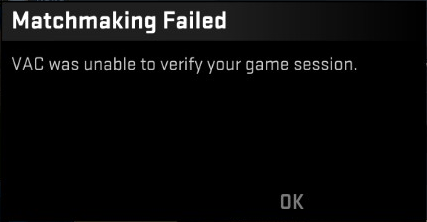
Si vous cherchez une solution à ce problème, vous êtes au bon endroit. Nous présenterons plusieurs correctifs avec lesquels vous pouvez essayer de supprimer la notification d'erreur «VAC ne peut pas afficher votre session de jeu» dans CS: GO.
Pourquoi dit-il qu'ACC n'a pas pu vérifier votre session de jeu?
VAC (Valve Anti-Cheat System) détecte les anomalies dans les fichiers d'installation. Il est conçu pour empêcher les joueurs de modifier les fichiers du jeu afin d'obtenir un avantage injuste sur les autres joueurs.
Si VAC ne vérifie pas votre session de jeu, mais que vous n'avez en aucune façon modifié vos fichiers de jeu, il y a une erreur dans la configuration du fichier. Parfois, le VAC peut également générer un faux positif et afficher le message "La session de jeu n'a pas pu être vérifiée."
Vérifier l'intégrité des fichiers de jeu

- Fermez Steam (cliquez avec le bouton droit sur l'icône Steam dans la barre d'état système et sélectionnez Quitter).
- Faites un clic droit sur l'icône Steam (bureau ou menu démarrer) et sélectionnez «Exécuter en tant qu'administrateur».
- Accédez à la bibliothèque sur Steam. Faites un clic droit sur Counter-Strike: Global Offensive et sélectionnez Propriétés.
- Sélectionnez l'onglet Fichiers locaux et cliquez sur Vérifier l'intégrité des fichiers de jeu. Certains fichiers devront peut-être être retéléchargés une fois le processus terminé.
- Redémarrez votre ordinateur.
Mise à jour de mai 2024:
Vous pouvez désormais éviter les problèmes de PC en utilisant cet outil, comme vous protéger contre la perte de fichiers et les logiciels malveillants. De plus, c'est un excellent moyen d'optimiser votre ordinateur pour des performances maximales. Le programme corrige facilement les erreurs courantes qui peuvent survenir sur les systèmes Windows - pas besoin d'heures de dépannage lorsque vous avez la solution parfaite à portée de main :
- Étape 1: Télécharger PC Repair & Optimizer Tool (Windows 10, 8, 7, XP, Vista - Certifié Microsoft Gold).
- Étape 2: Cliquez sur “Start scan”Pour rechercher les problèmes de registre Windows pouvant être à l'origine de problèmes avec l'ordinateur.
- Étape 3: Cliquez sur “Tout réparer”Pour résoudre tous les problèmes.
Réparer le service Steam
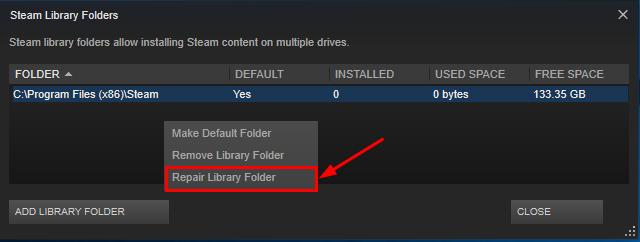
Valve recommande ici la réparation du service vapeur. Tout ce que tu dois faire est:
- Fermez Steam. Pour ce faire, cliquez avec le bouton droit sur Steam dans la barre des tâches (coin inférieur droit) et cliquez sur Quitter:
- Ouvrez le menu Démarrer, recherchez «exécuter» et ouvrez le fichier «exécuter»:
- Entrez ce qui suit dans la zone de texte et cliquez sur OK:
- «C: \ Program Files (x86) \ Steam \ bin \ SteamService.exe» / Restaurer
- Après cela, un terminal vide devrait apparaître. Attendez que Steam se ferme et rouvre - votre problème devrait être résolu.
Réinstaller CS: GO à partir de zéro
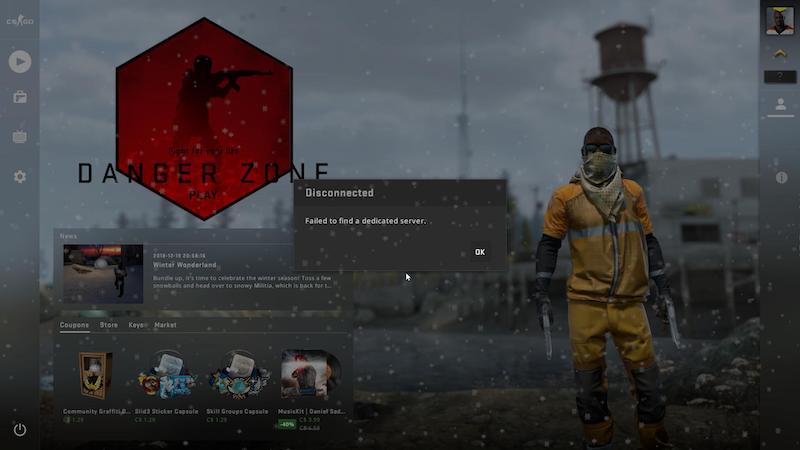
Si les deux correctifs ci-dessus ne fonctionnent pas, la modification du paramètre ou le redémarrage de votre ordinateur ne résoudra probablement pas votre problème. Bien que nous vous recommandons de rechercher sur Internet pour voir si quelque chose d'autre vous convient. Cependant, la réinstallation de CS: GO vous fera probablement gagner du temps. La réinstallation du jeu résoudra rapidement le problème et vous n'aurez pas à essayer de nombreux correctifs différents (qui ne fonctionneront probablement pas).
- Pour réinstaller complètement CS: GO, allez dans votre bibliothèque sur Steam, faites un clic droit sur «Counter-Strike: Global Offensive» et sélectionnez «Désinstaller»:
- Dans la fenêtre qui s'ouvre, cliquez sur «Supprimer»:
- Ensuite, vous devez réinstaller CS: GO.
- Après avoir réinstallé CS: GO, l'erreur «Échec du matchmaking - VAC ne peut pas vérifier votre session de jeu» devrait être corrigée!
Conseil d'expert Cet outil de réparation analyse les référentiels et remplace les fichiers corrompus ou manquants si aucune de ces méthodes n'a fonctionné. Cela fonctionne bien dans la plupart des cas où le problème est dû à la corruption du système. Cet outil optimisera également votre système pour maximiser les performances. Il peut être téléchargé par En cliquant ici

CCNA, développeur Web, dépanneur PC
Je suis un passionné d'informatique et un professionnel de l'informatique. J'ai des années d'expérience derrière moi dans la programmation informatique, le dépannage et la réparation de matériel. Je me spécialise dans le développement Web et la conception de bases de données. J'ai également une certification CCNA pour la conception et le dépannage de réseaux.

